
时间:2021-04-12 16:40:56 来源:www.win10xitong.com 作者:win10
一些网友反应说他在使用win10系统的时候出现了Win10系统下关闭Microsoft产品更新的情况,我们经过一些访问发现其实很多用户都遇到了Win10系统下关闭Microsoft产品更新的问题,我们需要怎么办呢?我们不妨试试这个方法:1、点击开始菜单,选择设置--更新和安全;2、在左侧选择Windows更新,在右侧点击最下面的"高级选项"就轻松加愉快的把这个问题处理好了。以下内容图文并茂的教你Win10系统下关闭Microsoft产品更新的详细解决本领。
方法如下:
1.单击开始菜单,然后选择设置-更新和安全性。

2.选择左侧的“窗口更新”,然后单击右侧底部的“高级选项”;
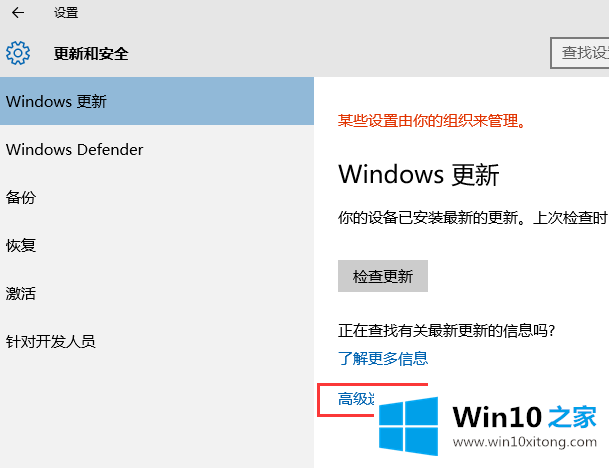
3.在“高级选项”页面上,取消选中“在更新窗口时提供其他微软产品的更新”,然后单击下面的“选择如何提供更新”;
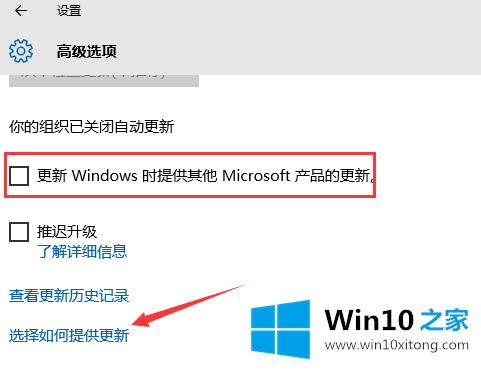
4.关闭更新功能。
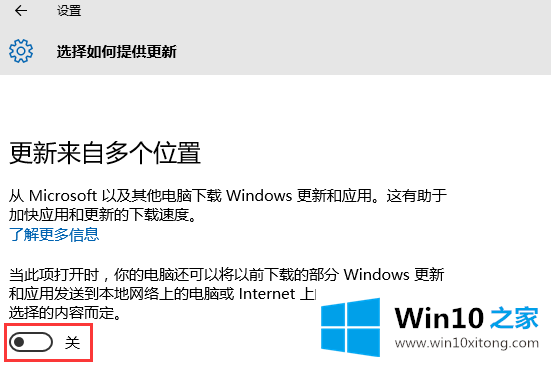
解决Win10系统下关闭Microsoft产品更新的问题还是很简单的,只需要按照上面的方法一步一步的操作即可。获得更多win系统相关教程,可以继续关注本站。